Bruke Ekstern skjerm-appen
Ved å koble til et ekstern kamera som for eksempel Sony Alpha-kameraer eller til en PC, kan Ekstern skjerm-appen hjelpe deg i følgende situasjoner:
- Utnytt den store høyoppløste skjermen på din Xperia ved å bruke den som en kameraskjerm eller underskjerm.
- Sørg for at motivet ditt er i fokus ved å knipe eller spre fingrene på smarttelefonskjermen for å zoome inn eller ut.
- Finn best lys i ulike omgivelser ved å bruke funksjonen for lysstyrkejustering.
Ved hjelp av strømmemodusen kan du livestrømme fra hvor som helst via et mobilnett mens du overvåker video fra et eksternt kamera.
- Send innhold med høy oppløsning på opptil 4K til publikumet fra det tilkoblede kameraet.
- Publiser innholdet ditt på forskjellige tjenester for sosiale medier med RTMP-protokollen.
Ved hjelp av kontrollmodus kan du styre et tilkoblet Sony Alpha-kamera og vise kameraets status på Xperia-enheten din. Du kan også følge med på kameraopptakene mens du filmer.
- Du må koble til med en USB-kabel i tillegg til en HDMI-kabel.
- Du kan starte og stoppe innspillingen fra Xperia.
- Du kan vise statusen til kameraet på Xperia.

- Finn og trykk på
 (Ikon for ekstern skjerm) for å starte Ekstern skjerm-appen.Hvis
(Ikon for ekstern skjerm) for å starte Ekstern skjerm-appen.Hvis (Ikon for ekstern skjerm) ikke er i app-brettet, finner og trykker du på [Innstillinger] > [Enhetstilkobling] > [Tilkoblingsvalg] > [Ekstern skjerm] og deretter trykker du på [Vis ekstern skjermapp]-bryteren.
(Ikon for ekstern skjerm) ikke er i app-brettet, finner og trykker du på [Innstillinger] > [Enhetstilkobling] > [Tilkoblingsvalg] > [Ekstern skjerm] og deretter trykker du på [Vis ekstern skjermapp]-bryteren. -
Koble til en videoenhet.
- Koble en videoenhet som støtter HDMI-utdata, til Xperia-enheten med en HDMI-kabel.
- Koble til en videoenhet som støtter USB Video Class (UVC)-utdata, til Xperia-enheten via en USB Type-C-kabel.
-
Trykk på [Modus], og velg deretter [Skjermmodus], [Strømmemodus] eller [Kontrollmodus].
Hvis ingen menyer eller ikoner vises, trykker du hvor som helst på skjermen.
Hvis du vil bruke kontrollmodus, må du konfigurere de aktuelle innstillingene på kameraet og koble til kameraet med både en HDMI-kabel og en USB-kabel før du bytter modus. Hvis du vil ha mer informasjon om hvilke Sony Alpha-kameramodeller som kan styres med Xperia-enheten din samt ytterligere informasjon om kontrollmodusen, kan du se det aktuelle emnet under «Beslektet emne».
Merknad
- Det anbefales at du bruker en autorisert kabel med HDMI-logo som er maks. 3 meter lang i samsvar med overføringshastigheten til videoenheten.
Hint
- Hvis du kobler til med bare USB-kabel, kan du overvåke eller strømme lydinngangen fra enten en tilkoblet ekstern enhet eller mikrofonen på Xperia-enheten. Hvis du vil overvåke eller strømme lydinngangen fra en tilkoblet ekstern enhet, må du koble den til med en USB 2.0 høyhastighetskabel. Hvis du kobler til den eksterne enheten ved hjelp av en USB 3.0 Super Speed-kabel, kan du overvåke eller strømme lydinngangen fra mikrofonen på Xperia-enheten. Når du kobler en ekstern mikrofon til Xperia-enheten din, overvåkes eller strømmes lydinngangen fra den tilkoblede eksterne mikrofonen. Du finner mer informasjon på nettstedet med brukerstøtte for Xperia.
Oversikt over ekstern skjerm Skjermmodus

-
Trykk for å vise eller skjule falske farger.
-
Trykk for å vise og velge mellom ulike stiler eller pulsformer.
-
Trykk for å låse skjermen og forhindre utilsiktet betjening.
-
Trykk for å justere lysstyrkenivået med glidebryteren.
-
Trykk for å vise og velge en type rutenettlinje.
-
Trykk for å vise og velge mellom ulike sideforhold.
-
Trykk for å rotere skjermen 180 grader.
-
Trykk for å justere mer detaljerte innstillinger.
-
Trykk for å velge [Skjermmodus]. [Strømmemodus] eller [Kontrollmodus] .
-
Lydstatus
-
Videoformat/bildefrekvens/fargeområde
-
Valgt modus
-
Batteristatus